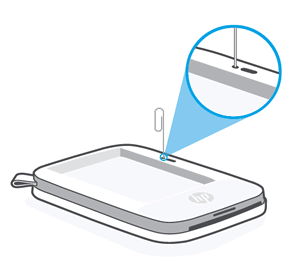There are 0 items in your cart
View all items >Sub-totalbefore tax & fees
$0.00
 und tippen Sie dann auf Kettenrad.
und tippen Sie dann auf Kettenrad.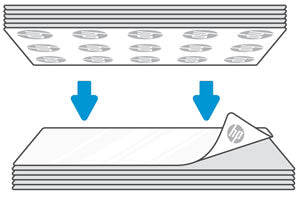
Hinweis:Sie können die Standortberechtigung zum Verbinden und Drucken aktivieren und dann deaktivieren, wenn Sie das Kettenrad nicht verwenden.
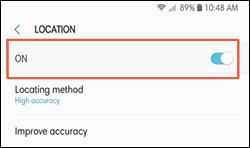
 , Zapfhahn Kettenradund tippen Sie dann auf
Drucker verwalten.
, Zapfhahn Kettenradund tippen Sie dann auf
Drucker verwalten.
Hinweis:Die Position der Schaltfläche Zurücksetzen variiert je nach Kettenradmodell. Normalerweise befindet sich der Knopf unter der Papierabdeckung, befindet sich aber auch außen neben dem Ladeanschluss.